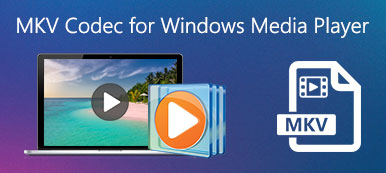I multimedialandskapet, brottas med Audio Codec stöds inte fel kan störa åtnjutandet av innehåll. Söker upplösning, överväg lösningar som videofixare och omvandlare. Utforska funktioner och steg i dessa verktyg, vilket ger ett skräddarsytt tillvägagångssätt för att lösa kompatibilitetsproblem. Alternativt kan uppdatering av befintliga codecs, prova olika spelare och använda onlinekonverteringsverktyg erbjuda ytterligare möjligheter för att säkerställa smidig uppspelning. Den här omfattande guiden utrustar dig med olika strategier för att övervinna hindret med ljudkodekar som inte stöds och förbättra din multimediaupplevelse.
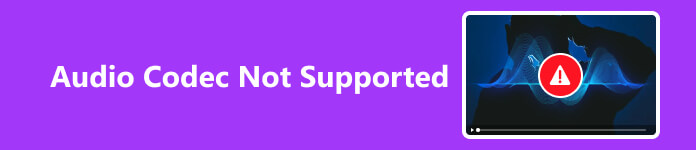
- Del 1. Använda Apeaksoft Video Fixer
- Del 2. Använda Apeaksoft Video Converter Ultimate
- Del 3. Kontrollera systemljudinställningen
- Del 4. Uppdatera Media Player
- Del 5. Använd operativsystemets inbyggda verktyg
- Del 6. Extrahera och ersätt ljud
- Del 7. Vanliga frågor om Audio Codec Stöds inte
Del 1. Använda Apeaksoft Video Fixer
Apeaksoft Video Fixer är en dedikerad lösning utformad för att lösa problem med ljudcodec i videofiler. Denna specialiserade programvara utmärker sig när det gäller att identifiera och reparera avvikelser relaterade till ljudcodec, vilket säkerställer optimal ljudprestanda. Dess användarvänliga gränssnitt förenklar processen, vilket gör det tillgängligt för användare som söker effektiva och riktade audiocodec-reparationer i sitt videoinnehåll.
steg 1 Ladda ner och installera Apeaksoft Video Fixer på din dator. Sedan, efter installationen, starta programvaran.
steg 2 Välj sedan den första +-ikonen för att lägga till den skadade videon, som visar meddelandet Audio Codec Not Supported
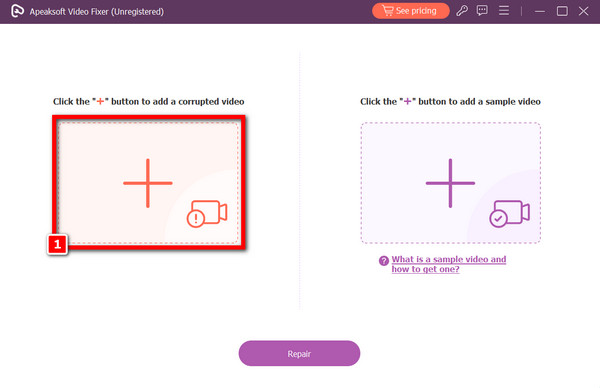
steg 3 För att lägga till exempelvideon, klicka på +-ikonen till höger på skärmen. Var medveten om att valet av exempelvideon är avgörande för reparationsproceduren eftersom det kommer att fungera som verktygets manual för att fixa videon.
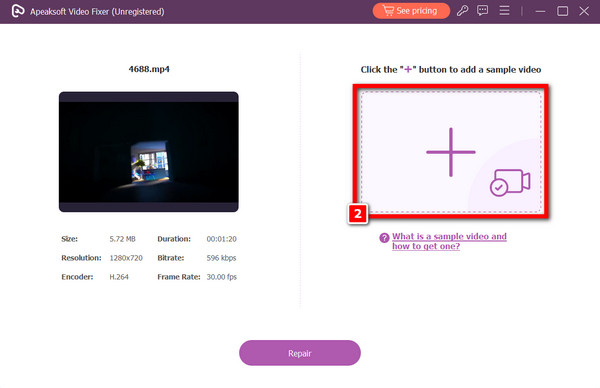
steg 4 Efter att ha valt båda videorna kan du nu klicka på alternativet Reparera för att påbörja lagningsprocessen. Vänta ett ögonblick medan programvaran justerar videon.
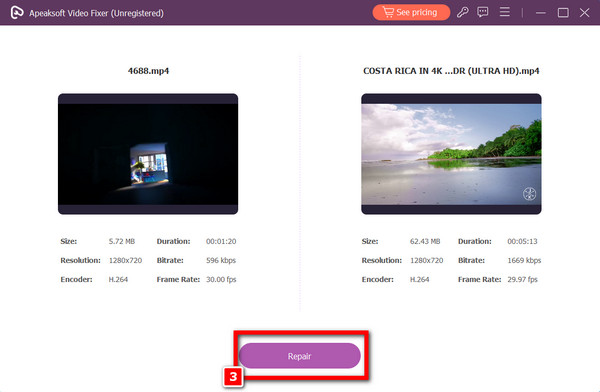
steg 5 Slutligen, när problemet har åtgärdats, klicka på knappen Förhandsgranska för att se den färdiga produkten. Om du är nöjd med det kan du trycka på knappen Spara för att behålla videon på din dator.
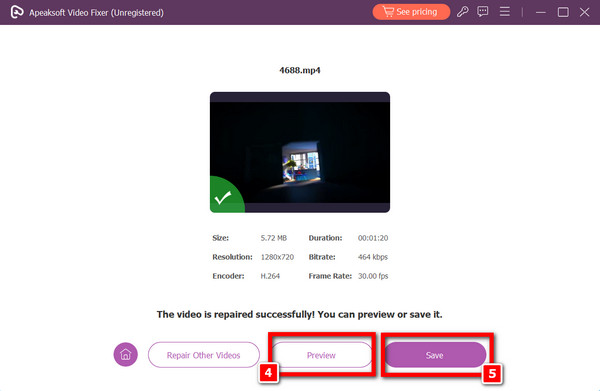
Del 2. Använda Apeaksoft Video Converter Ultimate
Apeaksoft Video Converter Ultimate framstår som ett mångsidigt verktyg som fungerar som en omfattande videoomvandlare och innehåller robusta reparationsmöjligheter, inklusive att åtgärda problem med ljudcodec. Denna programvara hanterar sömlöst videoformatkonverteringar samtidigt som den åtgärdar och åtgärdar olika problem inom multimediafiler. Dess avancerade reparationsfunktioner säkerställer ett holistiskt tillvägagångssätt, vilket gör det till en oumbärlig lösning för användare som söker ett verktyg som aktivt förbättrar och fixar integriteten hos deras videoinnehåll.
steg 1 Ladda ner och installera Apeaksoft Video Fixer på din dator. Sedan, efter installationen, starta programvaran.
steg 2 Klicka sedan på Lägg till filer knappen för att påbörja ljudkonverteringen eller reparationen.
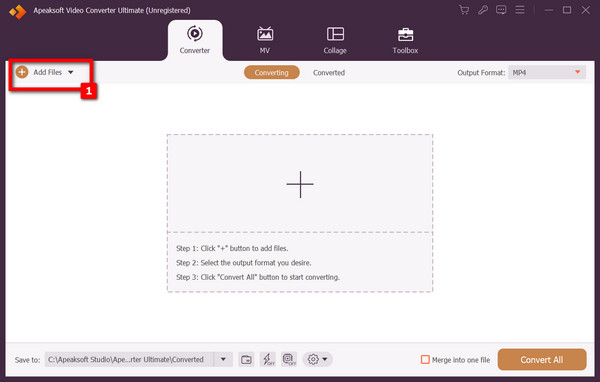
steg 3 Välj sedan den ljudfil som behöver ändras. Därefter väljer du den fasta videons ljud Utdataformat.

steg 4 Därefter visas en popup-ruta där du kan välja ett ljudformat – inklusive AAC, AC3, WMA, och andra — kommer att dyka upp. Välja från Hög, Mediumoch Låg kvalitet för formatet du har valt bredvid.

steg 5 När du har valt ljudformat klickar du på Konvertera alla knappen för att slutföra processen.
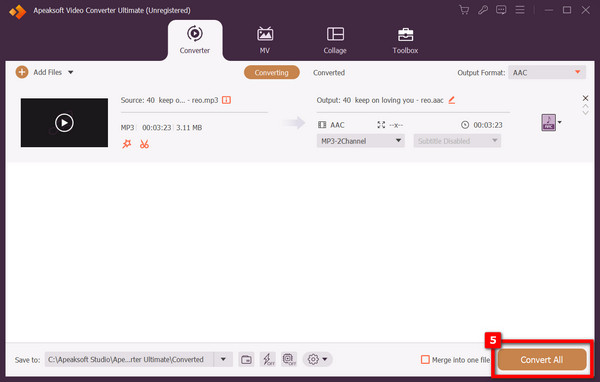
Del 3. Kontrollera systemljudinställningen
Verifiera din dators ljudinställningar för att lösa problem med ljud-codec-kompatibilitet. Se till att konfigurationen är korrekt, eftersom avvikelser i systeminställningar kan leda till fel som inte stöds av ljudkodek. Navigera till ljudinställningarna och bekräfta de rätta konfigurationerna. Att rätta till eventuella inkonsekvenser kan avsevärt bidra till att åtgärda dessa problem, möjliggöra sömlös uppspelning och lösa de problem med ljudcodec-kompatibilitet som möter i multimediafiler på ditt system.
Del 4. Uppdatera Media Player
Håll din mediaspelare aktuell för att hantera utmaningar som inte stöds av ljudcodec. Regelbunden uppdatering säkerställer tillgång till förbättrat codec-stöd och buggfixar i nyare versioner. Detta proaktiva tillvägagångssätt för att underhålla din mediaspelare garanterar en mer sömlös multimediaupplevelse, och löser kompatibilitetsproblem i samband med ljudkodekar som inte stöds. Genom att hålla dig uppdaterad förbättrar du din spelares kapacitet, vilket gör att den effektivt kan hantera ett bredare utbud av ljudformat utan att stöta på uppspelningshinder.
Del 5. Använd operativsystemets inbyggda verktyg
Utnyttja ditt operativsystems inbyggda kapacitet för att konvertera videofiler utan externa verktyg. Utforska de inbyggda konverteringsfunktionerna, som ofta finns i mediaspelare eller systemverktyg, vilket gör det möjligt att omvandla videon till ett format som stöds universellt. Detta tillvägagångssätt kringgår behovet av tredjepartsapplikationer, effektiviserar processen och löser problem med audiocodec som inte stöds genom de inneboende funktionerna i ditt operativsystem.
Del 6. Extrahera och ersätt ljud
Säkerställ integriteten hos din videofil för att lösa problem med ljudcodec som inte stöds. Verifiera filens integritet, eftersom korruption kan visa sig som problem med codec. Om avvikelser upptäcks, överväg att ladda ner igen med hjälp av en ljudinspelare, eller skaffa en oskadad version av filen. Denna noggranna verifieringsprocess hjälper till att eliminera potentiella problem i samband med filkorruption, och säkerställer en ren och funktionell videofil, och åtgärdar och åtgärdar därigenom problem med ljud-codec-kompatibilitet som uppstår under uppspelning.
Del 7. Vanliga frågor om Audio Codec Stöds inte
Kommer Windows Media Player med alla codecs?
Nej, Windows Media Player inkluderar inte alla codecs som standard. Den stöder standardformat, men ytterligare codecs kan behövas för specifika filtyper. Användare behöver ofta installera codec-paket eller använda alternativa mediaspelare för bredare kompatibilitet. Du kan också prova att använda andra Windows Media Player-alternativ att kolla.
Kan du installera codecs på din telefon?
Ja, beroende på operativsystem kan du installera codecs på din telefon. Android-enheter kan till exempel dra nytta av tredjepartsappar eller spelare som stöder olika codecs, medan iOS har begränsat stöd på grund av Apples stängda ekosystem.
Var kan du få gratis ljud-codecs?
Du kan hitta gratis ljudkodekar på olika onlineplattformar. Webbplatser som Xiph.org och Codec Guide erbjuder en rad öppen källkod och fritt tillgängliga ljud-codecs. Dessutom innehåller codec-paket som K-Lite Codec Pack ofta en samling gratis codecs.
Påverkar codec ljudkvaliteten?
Ja, codecs kan påverka ljudkvaliteten. Codec-valet avgör hur ljuddata komprimeras och dekomprimeras, vilket påverkar faktorer som filstorlek och trohet. Högkvalitativa codecs bevarar ljudintegriteten bättre, medan förlustiga codecs kan minska ljudkvaliteten under komprimering.
Slutsats
Sammanfattningsvis, övervinna Ljudcodec som inte stöds fel kräver ett mångsidigt tillvägagångssätt. Apeaksofts Video Fixer och Video Converter Ultimate erbjuder specialiserade lösningar, medan systemkontroller, spelaruppdateringar och OS-verktyg ger ytterligare korrigeringar. Att förstå codecs och deras inverkan säkerställer en sömlös multimediaupplevelse. Utforska olika strategier för förbättrad innehållsnjutning.



 iPhone Data Recovery
iPhone Data Recovery iOS-systemåterställning
iOS-systemåterställning IOS Data Backup & Restore
IOS Data Backup & Restore iOS-skärminspelare
iOS-skärminspelare MobieTrans
MobieTrans iPhone Transfer
iPhone Transfer iPhone Eraser
iPhone Eraser WhatsApp överföring
WhatsApp överföring iOS Unlocker
iOS Unlocker Gratis HEIC Converter
Gratis HEIC Converter iPhone platsväxlare
iPhone platsväxlare Android Data Recovery
Android Data Recovery Broken Android Data Extraction
Broken Android Data Extraction Android Data Backup & Restore
Android Data Backup & Restore Telefonöverföring
Telefonöverföring Dataåterställning
Dataåterställning Blu-ray-spelare
Blu-ray-spelare Mac Cleaner
Mac Cleaner DVD Creator
DVD Creator PDF Converter Ultimate
PDF Converter Ultimate Windows Password Reset
Windows Password Reset Telefonspegel
Telefonspegel Video Converter Ultimate
Video Converter Ultimate video~~POS=TRUNC
video~~POS=TRUNC Skärminspelare
Skärminspelare PPT till Video Converter
PPT till Video Converter Slideshow Maker
Slideshow Maker Gratis Video Converter
Gratis Video Converter Gratis skärminspelare
Gratis skärminspelare Gratis HEIC Converter
Gratis HEIC Converter Gratis videokompressor
Gratis videokompressor Gratis PDF-kompressor
Gratis PDF-kompressor Gratis Audio Converter
Gratis Audio Converter Gratis ljudinspelare
Gratis ljudinspelare Gratis Video Joiner
Gratis Video Joiner Gratis bildkompressor
Gratis bildkompressor Gratis bakgrundssuddare
Gratis bakgrundssuddare Gratis bilduppskalare
Gratis bilduppskalare Gratis vattenstämpelborttagare
Gratis vattenstämpelborttagare iPhone skärmslås
iPhone skärmslås Puzzle Game Cube
Puzzle Game Cube